- 首发公众号:Dotnet9
- 作者:沙漠之尽头的狼
- 编辑于:成都,2020-12-01
回顾上篇文章:C# WPF:把文件给我拖进来!!!
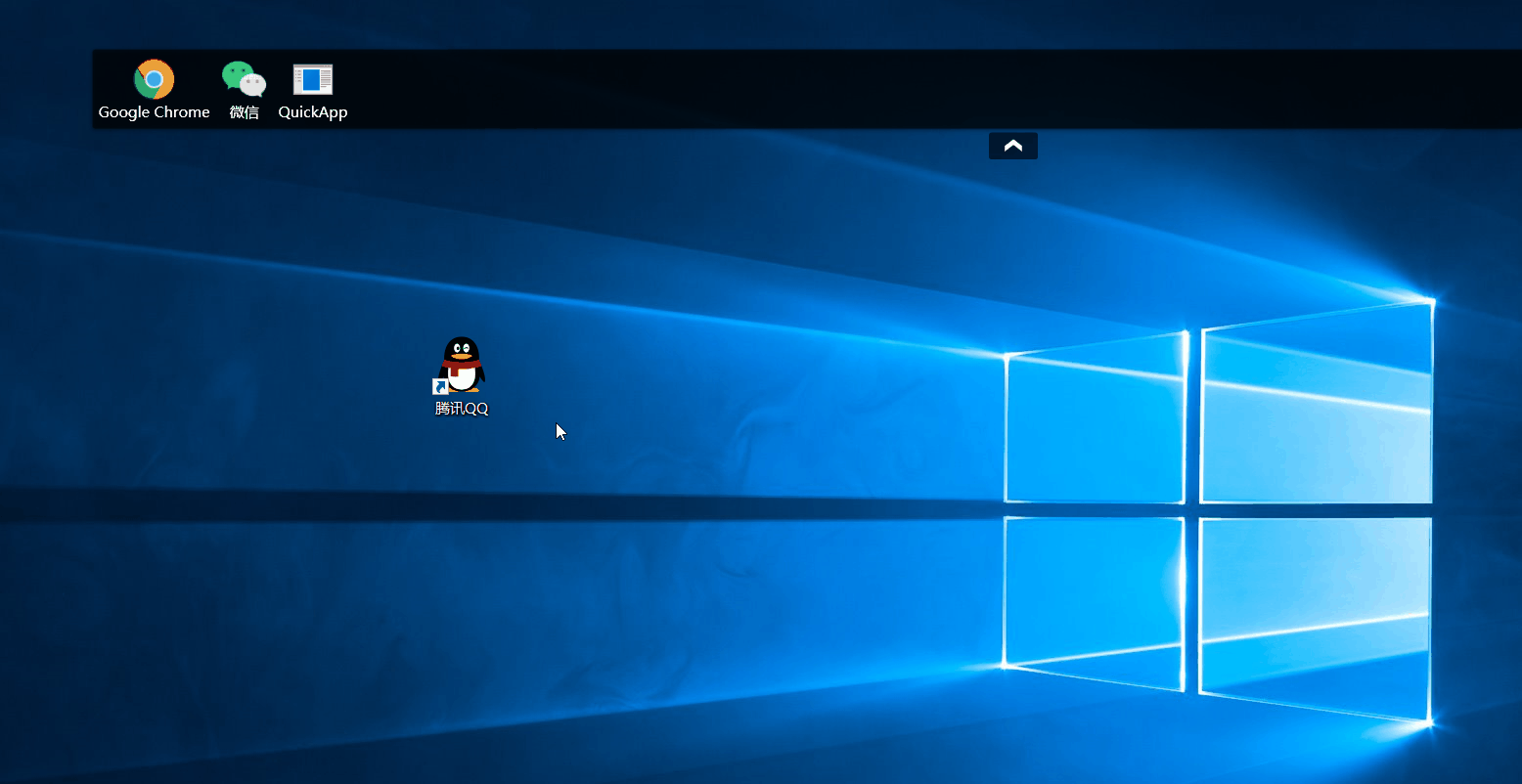
本文完成对应的下文:《C# WPF:这次把文件拖出去!》
提前看效果吧:
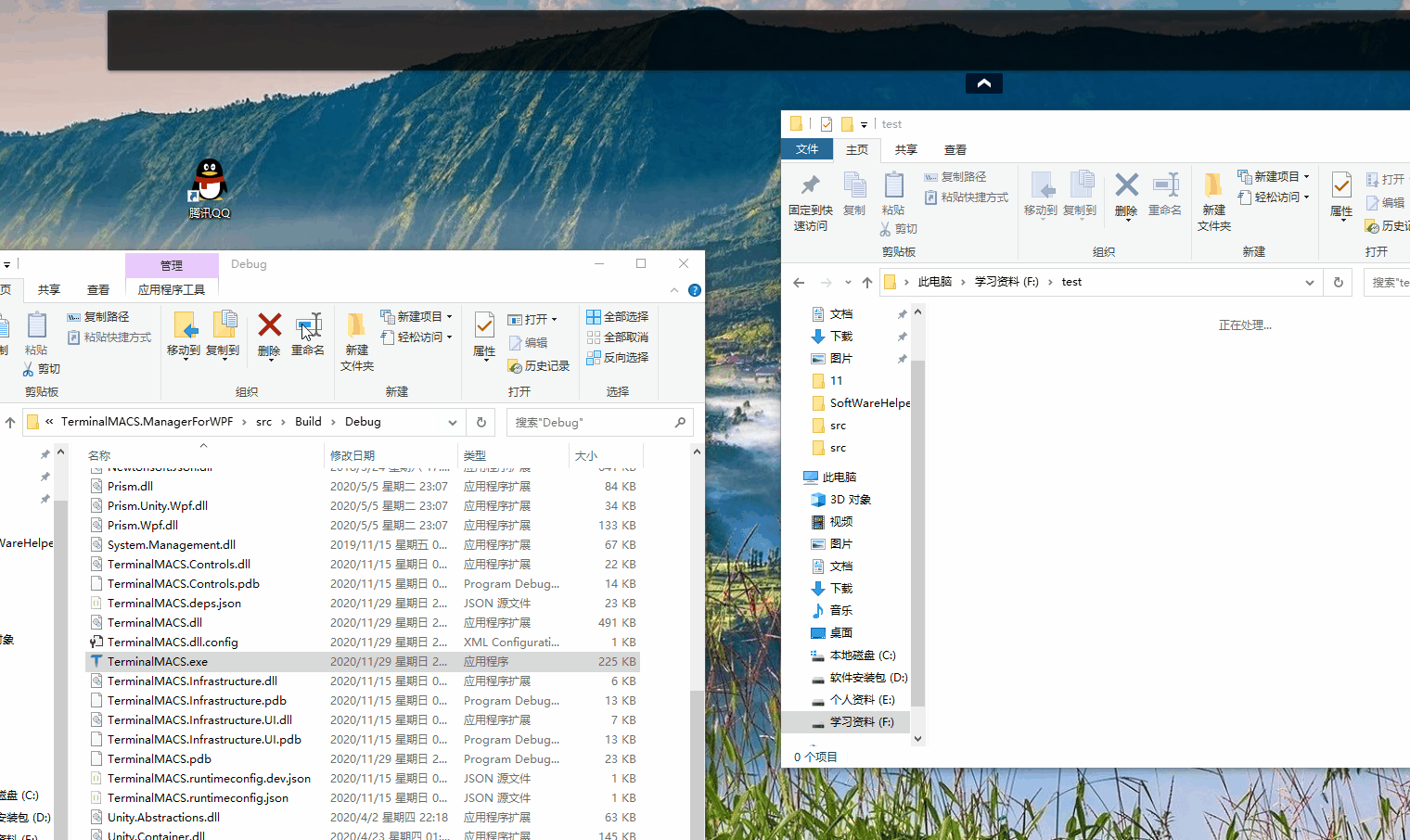
上面效果的代码很少,xaml中只注册事件PreviewMouseLeftButtonDown即可:
<Grid MouseMove="Grid_MouseMove" AllowDrop="True" Drop="Grid_Drop" DragEnter="Grid_DragEnter" PreviewMouseLeftButtonDown="Grid_PreviewMouseLeftButtonDown">
事件处理代码如下:
//处理文件拽出操作
private void Grid_PreviewMouseLeftButtonDown(object sender, MouseButtonEventArgs e)
{
// 目前每个菜单由一个Image和TextBlock组成,所以判断拖拽的是否是一个Image控件,其他目标控件的拖拽不处理
var img = e.OriginalSource as Image;
if (img == null || img.Tag == null)
{
return;
}
var menuInfo = img.Tag as MenuItemInfo;
if(menuInfo==null)
{
return;
}
#region 拖拽代码
ListView lv = new ListView();
string dataFormat = DataFormats.FileDrop;
DataObject dataObject = new DataObject(dataFormat, new string[] { menuInfo.FilePath});
DragDropEffects dde = DragDrop.DoDragDrop(lv, dataObject, DragDropEffects.Copy);
#endregion
}
关键的是后面的代码(拖拽代码,源码仓库路径),需要将原文件路径通过DragDrop.DoDragDrop方法传入,操作系统帮我们处理了文件复制操作。
上面的操作还是太简单,相当于只是对文件在操作系统层面进行了复制,如果要完成类似百度网盘的拖拽下载功能(如下图):
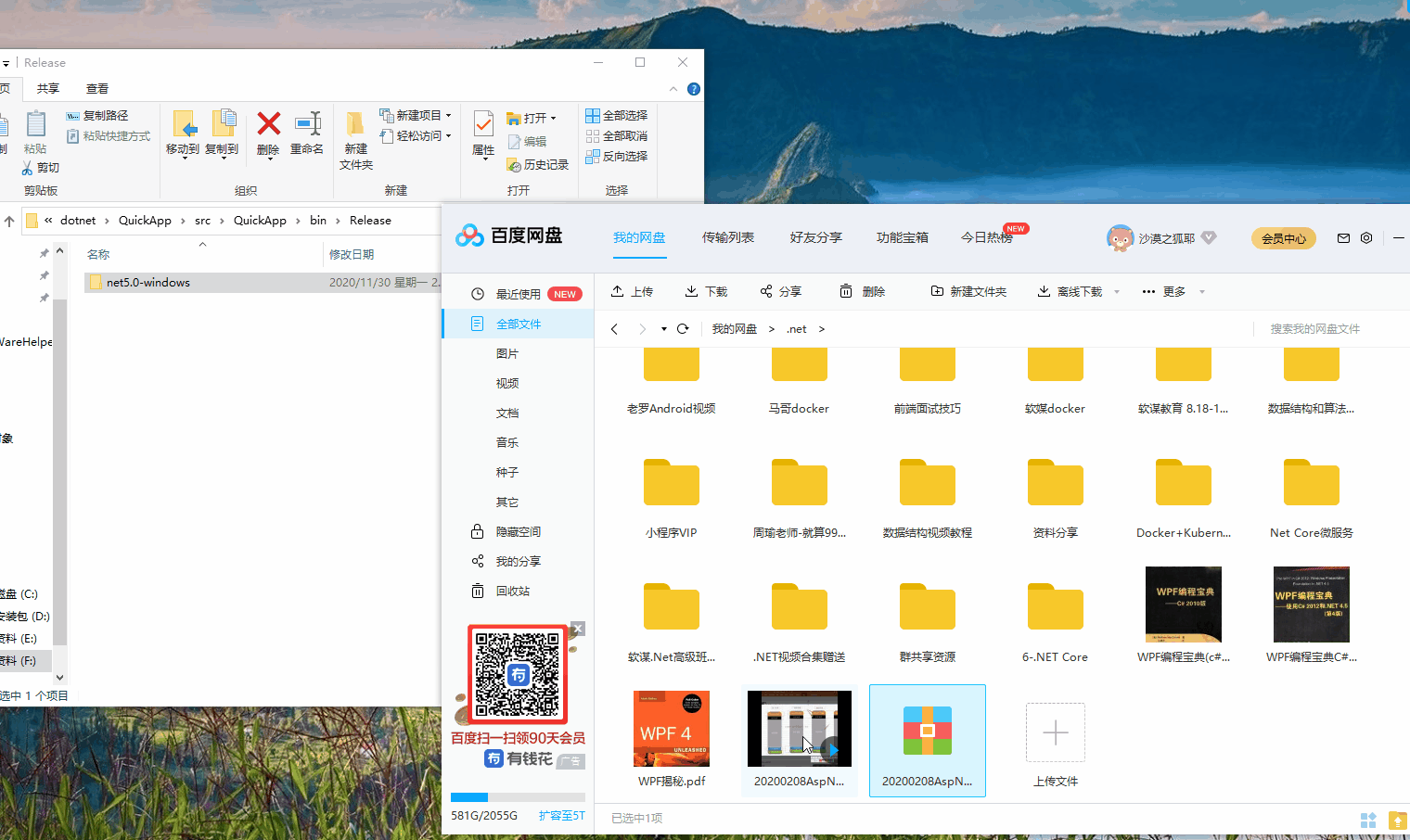
上面的功能,程序其实要做不少事情,需要监听拖放的路径,得到拖放路径后,就可以通过原文件网络路径进行下载了,建议阅读这篇文章,参考拖放下载文件操作:WPF拖拽文件(拖入拖出),监控拖拽到哪个位置,类似百度网盘拖拽。
另外,这篇文章对WPF的拖放写得也不做,建议阅读:WPF之DragDrop拖放实例。
❝ 时间如流水,只能流去不流回。
- 首发公众号:Dotnet9
- 作者:沙漠之尽头的狼
- 编辑于:成都,2020-12-01








 本文介绍了如何在C# WPF应用中实现文件拖出功能,通过简单的XAML事件注册和处理代码,利用操作系统进行文件复制操作。文章还提到了更复杂的拖放下载功能,类似于百度网盘,这需要监听拖放路径并进行文件下载。推荐相关阅读材料以了解更多WPF拖放操作。
本文介绍了如何在C# WPF应用中实现文件拖出功能,通过简单的XAML事件注册和处理代码,利用操作系统进行文件复制操作。文章还提到了更复杂的拖放下载功能,类似于百度网盘,这需要监听拖放路径并进行文件下载。推荐相关阅读材料以了解更多WPF拖放操作。














 2035
2035

 被折叠的 条评论
为什么被折叠?
被折叠的 条评论
为什么被折叠?








